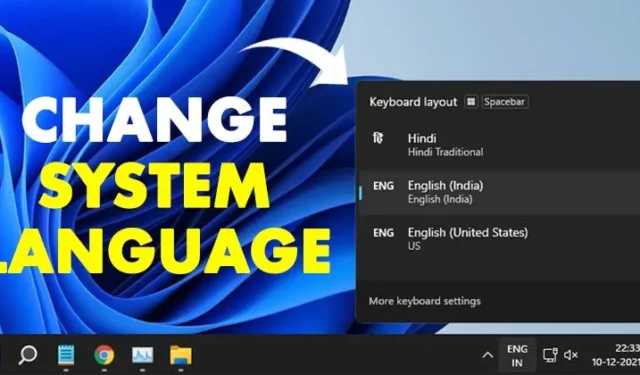
Jos teit virheen Windows 11:n alkuasennuksen aikana tai jos ostamasi kannettava tietokone toimitettiin väärällä kielellä, voit muuttaa sitä helposti Asetuksissa.
Syystä riippumatta voit helposti vaihtaa Windows 11 -käyttöjärjestelmän oletuskieltä. Vaikka et löydä äidinkieltäsi Kieliasetuksista, voit ladata sen.
Vaihda järjestelmän kieli Windows 11:ssä
1. Napsauta ensin Windowsin Käynnistä-painiketta ja valitse Asetukset .

2. Napsauta Asetukset-sovelluksessa Aika ja kieli -vaihtoehtoa alla olevan kuvan mukaisesti.

3. Napsauta Kieli ja alue -vaihtoehtoa oikeanpuoleisessa ruudussa alla olevan kuvakaappauksen mukaisesti.

4. Napsauta Kieli-osiossa Lisää kieli -painiketta Preferred languages -asetuksissa.

5. Valitse asennettava kieli ponnahdusikkunassa ja etsi asennettava kieli.
6. Valitse asennettava kieli ja napsauta Seuraava -painiketta.

7. Jos haluat asettaa uuden kielen oletukseksi, valitse Aseta Windowsin näyttökieleksi -vaihtoehto ja napsauta Asenna-painiketta.

8. Voit vaihtaa kielen napsauttamalla tehtäväpalkin oikeassa alakulmassa olevaa kielipainiketta. Napsauta seuraavaksi kieltä, jolla haluat vaihtaa näppäimistöä.

Kuinka vaihtaa oletuskieli?
No, oletuskielen vaihtaminen on melko helppoa. Kun olet tehnyt yllä olevat muutokset, siirry kohtaan Asetukset > Aika ja kieli > Kieli ja alue .

Napsauta Kieli ja alue -kohdassa Kirjaudu ulos -painiketta. Näet nyt tietokoneesi lukitusnäytön. Kirjaudu sisään, niin näet uuden kielen.

Poista Kielten synkronointi käytöstä Microsoft-tililläsi
Jos haluat käyttää eri kieltä muissa laitteissasi, sinun on poistettava Kielten synkronointi Microsoft-tiliin käytöstä.
Kun päivität järjestelmän kielen Windows 11:ssä, kieliasetuksesi synkronoidaan kaikissa Microsoft-tiliisi linkitetyissä laitteissa. Jos et halua synkronoida kieltäsi, sinun on tehtävä näin.
1. Avaa Asetukset -sovellus Windows 11 -tietokoneessa.
2. Kun Asetukset-sovellus avautuu, vaihda kohtaan Tilit .

3. Napsauta oikealla puolella Windows Backup .

4. Laajenna Muista omat asetukset -osio.

5. Poista seuraavaksi Kieliasetukset ja sanakirja -valintaruutu .

Olemme varmoja, että vaiheidemme noudattamisen jälkeen voit vaihtaa oletuskielen Windows 11 -järjestelmässäsi. Toivottavasti tämä artikkeli auttoi sinua! Ole hyvä ja jaa se myös ystäviesi kanssa. Jos sinulla on tähän liittyviä epäilyksiä, kerro siitä meille alla olevassa kommenttikentässä.




Vastaa